Как вылечить вирус если система не загружается

 Доброго времени суток. В предыдущей статье я рассказала вам о бесплатной утилите Kaspersky Virus Removal Tool, с помощью которой Вы можете оперативно вылечить свой компьютер от вирусов.
Доброго времени суток. В предыдущей статье я рассказала вам о бесплатной утилите Kaspersky Virus Removal Tool, с помощью которой Вы можете оперативно вылечить свой компьютер от вирусов.
Сегодня я хочу вам рассказать об ещё одной полезной и бесплатной утилите от Лаборатории Касперского Kaspersky Rescue Disk. Эту программу я ещё более настоятельно рекомендую иметь в своём арсенале. Почему? Да потому что с помощью этой утилиты вы сможете пролечить свой компьютер в том случае, когда заражение настолько серьёзно, что операционная система уже не загружается. И ещё один плюс этой программы: она загружается самостоятельно, не используя средств операционной системы. Стало быть вирусы, которые начинают творить своё чёрное дело уже при загрузке операционной системы, не запустятся и не помешают борьбе с ними.
И так, начинаем вооружаться:
1. Скачиваем программу здесь. Полученный файл kav_rescue_10.iso является готовым образом диска.

2. Записываем этот образ на компакт-диск. Я не знаю какими средствами вы пользуетесь для записи дисков, они могут быть разными (WinOnCD или NERO, или одна из многочисленных бесплатных программ). Поэтому я не могу подробно описать процедуру записи. Опишу только самый простой способ для тех, у кого установлена Windows 7.
— Вставляете компакт-диск для записи в дисковод.
— Щелкаете правой кнопкой мыши по полученному файлу и выбираете пункт Записать образ диска.

— В открывшемся окне щелкаете Записать. И дожидаетесь окончания записи. Диск готов.

3. Или записываете этот образ на флэш-носитель. Также существует множество разных программ для этой цели. Этот вариант подходит вам в том случае, если ваш компьютер поддерживает загрузку с флэш-носителя.
К встрече вирусов готовы! Что нужно будет сделать, когда час Х настанет:
1. В BIOS вашего компьютера установите загрузку с компакт-диска или флэш-накопителя. Если вы не знаете как это сделать, обратитесь к специалисту. Вполне возможно, что у вас эта функция включена, если вы не меняли настройки по умолчанию.
2. Устанавливаем подготовленный диск в дисковод или флэшку в USB_разъём и поехали.
3. Если вы всё сделали правильно, то вам будет предложено PRESS ANY KEY TO ENTER MENU. Нажмите Enter, чтобы начать работу с Kaspersky Rescue Disk.
4. Не забудьте выбрать Русский язык.
5. Далее выбираем Kaspersky Rescue Disk. Графический режим
6. И ждём пока программа загрузится. Должно появиться лицензионное соглашение. Вы конечно же его внимательно читаете, соглашаетесь и нажимаете клавишу С.
7. И, наконец, мы видим долгожданное окно Kaspersky Rescue Disk. Настоятельно рекомендую перед началом проверки обновить антивирусные базы. Для этого вам, конечно, нужно, чтобы ваш компьютер был подключен к Интернету. Если у вашего провайдера для подключения нужно ввести пароль в браузере (у меня, например, так), здесь и это предусмотрено. Обратите внимание на маленький голубой треугольничек в левом нижнем углу. Это практически та же кнопка Пуск. Нажимаем на неё и выбираем пункт Веб-браузер. Здесь вы можете ввести адрес вашего провайдера и ввести пароль. И так подключение к Интернет у вас есть. Переходим на вкладку Обновление и нажимаем Выполнить обновление. Дожидаемся сообщения о том, что базы актуальны и возвращаемся на вкладку Проверка объектов.

8. Ставим галочки напротив всех дисков, которые хотим проверить. Это должен быть, как минимум, диск С:, на котором установлена система. А лучше все диски. И запускаем Выполнить проверку объектов. Осталось только дождаться окончания проверки и в случае необходимости дать программе пролечить заражённые объекты. Можно настроить режим проверки по собственному усмотрению в меню Настройки, но я рекомендую оставить настройки по умолчанию, они наиболее оптимальны.

9. После окончания проверки нажимаем на выход, перезагружаем компьютер, вынимаем диск и запускаем пролеченную операционную систему с жёсткого диска.
Вы ещё не записали себе Kaspersky Rescue Disk? Сделайте это. У меня на полке лежит компакт-диск с этой программой. Я пока не сталкивалась с проблемой полного отказа операционной системы под воздействием вирусов, так как всегда пользуюсь антивирусами с защитой в реальном режиме времени. Но если что-то внезапно случится у меня или моих знакомых, я обязательно воспользуюсь Kaspersky Rescue Disk.
Удачи вам в борьбе с хакерами и вирусами!
Похожие статьи:
- Бесплатная утилита для проверки и удаления вирусов
Источник
Александр Шихов,
02.12.2013 (![]() 25.04.2019)
25.04.2019)
Почти все авторитетные поисковики, почтовые онлайн-сервисы и облачные диски обзавелись защитой от вирусов. Если вы пользуетесь только проверенными временем источниками новых файлов, то можете обходиться вообще без антивируса. Многие так и делают. Но это лишь видимость безопасности. Никто не даст вам гарантии от случайности. Например, вы или кто-то из ваших домашних забредете куда не следует в поисках новой игры, которую можно «скачать бесплатно без регистрации и СМС». А вирусы сегодня бывают разные. И самые противные из них — так называемые «винлокеры». Они и в рабочий стол-то не позволят вам войти, не то, что антивирус бесплатный скачать. Я расскажу, как защититься от этой напасти.
Вариант 1. Специальные сервисы
Проблема винлокеров существует довольно давно. Авторы этих зловредов просто пытаются получить деньги за разблокировку вашего компьютера.
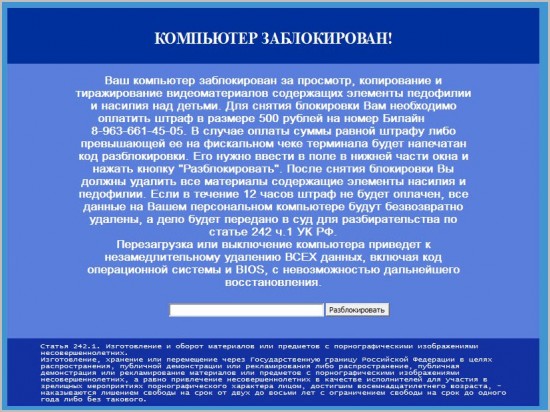
Серьезные антивирусные разработчики знают об этой напасти, но не могут предотвратить заражение вашего компьютера по разным причинам — кто-то антивирус давно не обновлял, кто-то просто выключил его, чтобы он не мешал устанавливать какой-то очередной «кейген» или «кряк». Поэтому антивирусные фирмы создают специальные сервисы, где вы сможете получить код-ответ для конкретной вариации винлокера. Вот, например, страница сайта DrWeb, которая посвящена этой теме.

Зайдите с телефона или смартфона на адрес такого сервиса и получите код для разблокировки компьютера без перевода денег злоумышленникам.
Вариант 2. Загрузочная флешка
Стоимость не очень большой по размеру USB-флешки сегодня начинается от 300-400 рублей. Стоимость мастера по компьютерам стоит уже чуть подороже. А ваше время, которое вы убьете на поиск лекарства, бесценно. Поэтому я советую не экономить и создать загрузочную флешку на случай заражения вирусом.

* DrWeb LiveCD
Загрузочный образ для флешки от DrWeb пользуется вполне заслуженной популярностью. Этот восстановительный пакет обладает способностью лечить инфицированные файлы. Также вы можете перед началом лечения скопировать важную информацию с зараженных дисков на здоровые.
* LiveCD ESET NOD32
Этот образ разработан ESET, которая также занимает одно из лидирующих мест на рынке. Мне понравилось, что в комплект входит руководство пользователя, где подробно описан процесс записи образа на флэшку. Это, согласитесь, известно не всем. Этот образ самый маленький по размеру в обзоре — чуть больше 200 Мб.
* Kaspersky Rescue Disk
Образ от Лаборатории Касперского также обладает лечащей утилитой. Заявлена возможность обновления вирусных баз после загрузки с флэшки.
Как записать образ на флешку
Если у вас Windows версии 7 и выше, то дополнительные программы не понадобятся — просто скачайте файл, нажмите на нем правую клавишу мыши и выберите «Записать образ на диск».

Для более ранних версий придется воспользоваться специальной утилитой. Например, хорошо подойдет UltraISO.
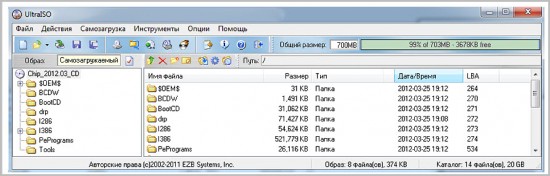
Записывая образ этой утилитой, вы можете добавить пару-тройку дополнительных программ, которые могут помочь в решении различных проблем с компьютером.
# # #
Не скупитесь на покупку отдельной флешки для экстренных случаев. Когда система из-за вируса не сможет загрузиться, вы будете готовы к быстрому и надежному решению этой проблемы.
Источник
К сожалению, иногда можно встретить достаточно серьезные проблемы с включением компьютеров и стартом операционных систем, хотя до определенного момента беды ничто не предвещало. Бывает так, что компьютер не включается вообще, но чаще всего компьютер включается, но не запускается операционная система. Именно о таких ситуациях далее и пойдет речь. Рассмотрим вопросы, связанные с тем, почему не загружается компьютер, и что делать в таких ситуациях. Тут есть несколько универсальных решений.
Компьютер включается, но не запускается операционная система: причины
Среди всех возможных ситуаций, когда возникают сбои на стадии загрузки, можно выделить несколько типичных случаев.

Тут есть три варианта:
- появляется черный экран;
- возникает синий экран BSoD;
- операционная система стартует, но не может полностью загрузиться.
В первом случае, когда не запускается компьютер (не включается загрузка), на черном экране могут возникать сообщения, свидетельствующие о физических или программных неполадках. В самом простом случае, когда ничего серьезного не происходит, система может сообщать, что, например, отсутствует клавиатура (для стационарных ПК). Простейшим решением станет ее подключение и перезагрузка.
Если же компьютер включается, но не запускается загрузка, и вместо этого на черном экране появляются предупреждения о программных сбоях или отсутствующих файлах, причин такого поведения системы может быть достаточно много. Среди них в первую очередь можно выделить проблемы с винчестером, повреждение операционной системы (случайное или намеренное удаление системных компонентов или записей реестра), воздействие вирусов, неправильные записи загрузочного сектора, конфликты оперативной памяти и т.д. Кстати сказать, если выскакивает синий экран, это в большей степени относится к «оперативке» или недавно установленным драйверам устройств, которые и вызывают появление конфликтов уже не на программном, а на физическом уровне.
Что делать, если не загружается компьютер, и операционная система не стартует по вышеуказанным причинам? В зависимости от ситуации есть несколько решений. Непосвященному пользователю они могут показаться достаточно сложными, однако в определенных ситуациях для реанимации системы можно применить только их. Поэтому придется потратить и время, и силы.
Компьютер включается, но не загружается: что делать в первую очередь?
Итак, начнем с самого простого. Предположим, что в системе произошел кратковременный технический сбой, например при некорректном завершении работы или перепадах напряжения.

Как правило, практически все сегодня используемые модификации Windows обычно при рестарте автоматически активируют запуск восстановления системы. Если этого не произошло, перед стартом системы придется использовать клавишу F8 для вызова дополнительного загрузочного меню (в Windows 10 используется другой метод).
Компьютер включается, но не запускается операционная система? Расстраиваться не стоит. Здесь в самом простом варианте можно выбрать строку загрузки последней работоспособной конфигурации. Если с системными компонентами все в порядке, система загрузится без проблем. Если это не поможет, придется использовать раздел устранения неполадок, а иногда успехом может увенчаться даже попытка загрузки в безопасном режиме.
Возможное вирусное заражение
К сожалению, и вирусы могут вызывать появление таких ситуаций. Что делать, если компьютер не включается? Способы решения именно этой проблемы сводятся к тому, чтобы использовать мощный антивирусный сканер, который мог бы произвести проверку на предмет наличия угроз еще до старта самой ОС.
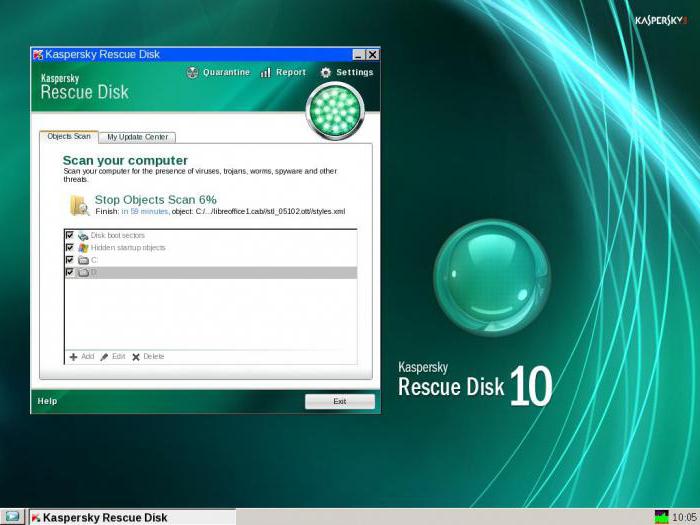
Среди всего многообразия антивирусного ПО отдельно стоит отметить дисковые утилиты, которые стартуют непосредственно с оптического носителя или USB-устройства, имеют собственные загрузочные записи и даже графический интерфейс наподобие Windows. Одним из самых мощных средств можно назвать Kaspersky Rescue Disk. Его использование может гарантировать почти стопроцентное обнаружение вирусов, даже скрывающихся в оперативной памяти.
Конфликты оперативной памяти
Теперь посмотрим, что делать, если не загружается компьютер, и вместо этого появляется синий экран. Как уже говорилось, чаще всего это свидетельствует о проблемах с драйверами и оперативной памятью. Драйверы пока не трогаем, а посмотрим именно на «оперативку».
Предлагаемое решение в вопросе того, если не загружается компьютер, в основном рассчитано на стационарные ПК. В этой ситуации следует удалить все планки памяти, а затем вставлять их поочередно и проверять загрузку. Возможно, какая-то из них и является тем звеном, которое вызывает сбои. Это может наблюдаться, когда добавляются планки разных производителей.

Если же систему удастся хоть как-нибудь загрузить, используя тот же безопасный режим, «оперативку» сразу же следует проверить утилитой Memtest86+, которая и поможет выявить истинную причину неполадок.
Система не видит жесткий диск
Теперь наихудшая ситуация, когда не загружается компьютер. Причины и способы их устранения могут быть связаны с жестким диском.
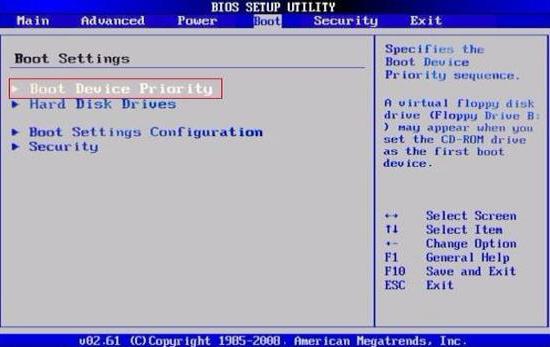
Винчестер может иметь неполадки и программного, и физического характера, хотя иногда дело даже не в этом. Проблема может быть совершенно банальной: у пользователя в настройках BIOS установлен приоритет загрузки со съемного устройства, например, с оптического диска, который в данный момент находится в дисководе, но системным не является. Его следует просто извлечь и повторить загрузку.
С другой стороны, еще одна проблема того, что не запускается компьютер (не включается старт системы), может быть связана с тем, что поврежден загрузчик и записи соответствующего сектора. О решении этой ситуации будет сказано чуть позже. Но в самом простом случае можно попытаться произвести восстановление дисковых данных при помощи Recovery-утилит.

Иногда помогает и изменение настроек первичной системы ввода/вывода BIOS. Здесь нужно найти раздел, связанный с настройкой винчестера, и в параметрах конфигурации SATA деактивировать использование режима AHCI.
Наконец, винчестер может иметь и чисто физические повреждения, и тут без вмешательства извне не обойтись.
Использование установочного диска
Многие пользователи явно недооценивают ту помощь, которую может оказать установочный или загрузочный диск с образом системы в решении проблем, связанных с ситуациями, когда компьютер включается, но не загружается операционная система.
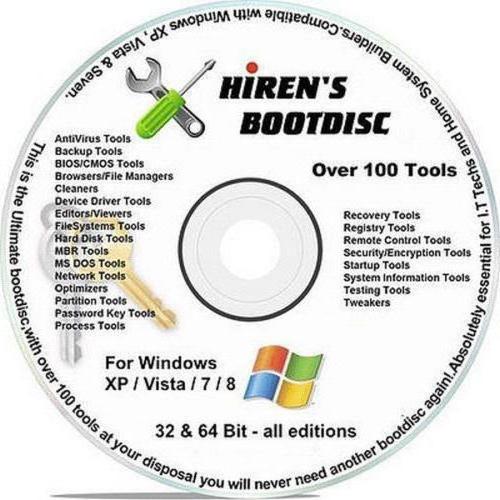
Во-первых, практически в любой комплект входит так называемая консоль восстановления, с помощью которой можно устранить множество сбоев программного характера, а во-вторых, тут можно использовать командную строку. Это, кстати, наиболее действенный метод. Далее будет понятно, как это работает.
Проблемы с загрузчиком BOOTMGR
Считается, что наиболее распространенной проблемой, когда компьютер включается, но не запускается операционная система, является повреждение загрузчика Windows (Boot Manager). В этом случае система как раз и пишет, что отсутствует системный раздел (она попросту не видит винчестер).
Исправить эту проблему можно при условии старта с загрузочного диска и перехода к командной строке в консоли восстановления, для вызова которой следует нажать клавишу «R». Далее нужно сначала использовать команду проверки диска, а затем исправить (восстановить) загрузочные записи.
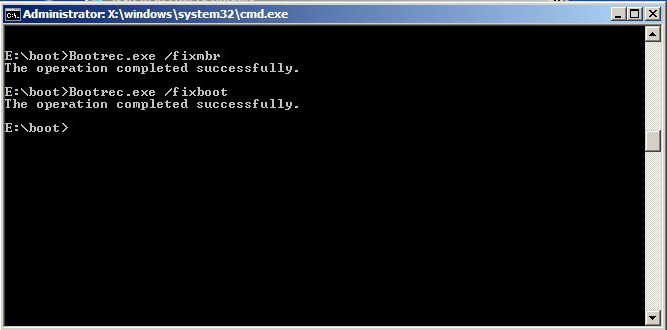
Вся последовательность выглядит следующим образом:
- chkdsk c: /f /r;
- Bootrec.exe /FixMbr;
- Bootrec.exe /FixBoot.
После ввода команд знаки препинания не ставятся, а нажимается клавиша ввода. Если по каким-то причинам выполнение этих команд положительного эффекта не возымело, как вариант можно использовать полную перезапись загрузочного сектора, которая производится командой Bootrec.exe /RebuildBcd. Если жесткий диск не имеет физических повреждений, это должно сработать, как говорится, на все сто.
Можно применять и некоторые сторонние утилиты. Наиболее подходящей программой выглядит средство под названием MbrFix, которое входит в состав загрузочного комплекта Hiren’s Boot CD. После ее вызова, например, для Windows 7 при условии того, что именно эта система установлена, причем только на одном диске (разбиение на разделы отсутствует), следует прописать следующее:
- MbrFix.exe /drive 0 fixmbr /win7.
Это избавит пользователя от необходимости внесения изменений в загрузочные записи, а загрузка будет восстановлена.
Проблемы с доступом к файлу NTLDR
При появлении сообщения, что данный компонент в системе отсутствует, сначала применяется фиксация загрузки, как в прошлом случае.
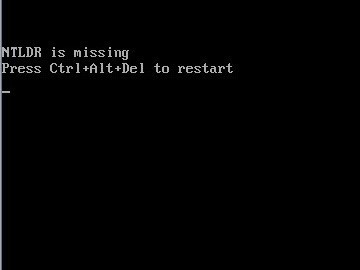
Однако если результат достигнут не будет, нужно будет скопировать оригинальный файл в корень системного раздела. Например, если это диск «C», а дисковод – «E», команда будет иметь следующий вид:
- E:i386> copy ntldr C: (после копирования система загрузится без проблем).
Поврежденный или отсутствующий файл HAL.dll
В случае, когда компьютер включается, но не грузится операционная система в нормальном режиме, причина может состоять в поврежденном компоненте HAL.dll (соответствующее уведомление может быть показано на экране).
В этой ситуации нужно загрузить систему в безопасном режиме, вызвать командную консоль и прописать в ней такую строку:
- C:windowssystem32restorerstrui.exe (далее нажимается клавиша Enter и производится рестарт).
Вместо итога
Вот кратко и все, что касается решения проблемы невозможности старта операционной системы. Естественно, здесь не затрагивались вопросы того, что причиной может быть пониженное питание, отказ батарейки CMOS, неплотное прилегание шлейфов, наличие пыли внутри системного блока или другие неисправности. Но в программном плане вышеизложенные методы работают безотказно.
Источник
Привет всем.
Я расскажу про Winlock который не трогает MBR.
Способ приведенный ниже работает, пользуюсь им, не встречал не одного блокиратора который не смог снять самостоятельно.
Все что ниже мое имхо, и личный опыт, на основе статей других людей и форумов.
Итак начнем с того что такое блокиратор — это программа которая средствами Windows добавляет себя в загрузки ОС. Антивирусные решения в большинстве случаев бессильны, т.к. криптографию ни кто не отменял, поведенческий анализ может и работает но я не видел. Слышал только что KAV 2012 самостоятельно избавился от вредоносной программы при обычном запуске компьютера.
Все делается довольно просто. Наша задача загрузиться с любого BOOT Девайса (USB,CD,DVD,HDD) с Winsows PE (до установочная версия), или в Linux как в Касперский Рескью Диск.
1) Первым делом определяем загрузочный диск и директорию Windows. Сразу лезем в «WindwosTemp» и все удаляем.
2) Удаляем все *.exe файлы в корне этого диска (C:) чьи имена напоминают 481741312312.exe fdaf3rfdf.exe.
3) Смотрим реестр зараженной машины, я пользуюсь «EDR Commander». В «Касперский Рескью Диск» встроена хорошая программа для этих нужд, все найдет сама.
В реестре идем по пути:
HKEY_Local_MACHINESOFTWAREMicrosoftWindwos NTCurrentVersionWinlogon
смотрим параметры Shell — должен быть explorer.exe
Userinit — C:Windowssystem32userinit.exe, (после запятой все удаляем)
Если эти файлы были изменены (перезаписаны), то с собой носите копии для всех версий Windows. Смотрим размер, версии, дату изменения. Так же не плохо посмотреть System32 все не подписанные файлы с новой датой изменения.
так же можно заглянуть и в:
HKEY_Local_MACHINESOFTWAREMicrosoftWindwos NTCurrentVersionWindwos
параметр AppInit_DLLs — если у вас стоит например Касперский то тут будут его DLL, если название левые удаляйте. Это для избавления от программ блокирующих доступ к web страницам.
И еще, удаляем все лишнее с автозагрузки:
HKEY_Local_MACHINESOFTWAREMicrosoftWindwosCurrentVersionRun и RunOnce
Проверяем, лишнее удаляем. Тут он сидит редко.
Еще смотрим нашего пользователя:
HKEY_Current_UserSOFTWAREMicrosoftWindwosCurrentVersionRun и RunOnce
Чаще всего находится тут с надписями по пути Temp и случайным именем *.exe.
4) Далее, спрашиваем из под какого пользователя данной рабочей станции был получен вредоносный код (этот путь мы так же могли видеть в реестре). Затем проходим по пути: «Documents and Settings*UserNameLocal SettingsTemp» — удаляем все что можем, что не можем пытаемся переименовать. — для Windows XP
В Windows 7 путь будет «Users(Пользователи)UserNameLocal SettingsTemp»
И удалить подозрительные файлы с директории «Загрузки» данного пользователя.
5) Если все прошло хорошо, то компьютер должен загрузиться нормально. Теперь главное не выходя в сеть интернет открыть браузер (или все что есть) с которого прошла загрузка вредоносной программы. Удалить там всю историю просмотра, все временные файлы через стандартные настройки данного браузера.
Скачать DrWeb CureIT! и проверить машину на заражения дополнительно.
Был случай что на зараженной машине не было DVD-Rom, и при себе не оказалось CD с требуемым софтом, USB не грузились. Дело решилось след образом. Взял CD диск, с установленным Arconis и зашел на машину через него, встроенным обзором файлов удалил все из папок «Temp» и вуаля, машина грузиться нормально.
В интернете много подборок Live-CD/DVD/USB/HDD для данных нужд, берите любой на свой вкус.
На этом все.
Источник


